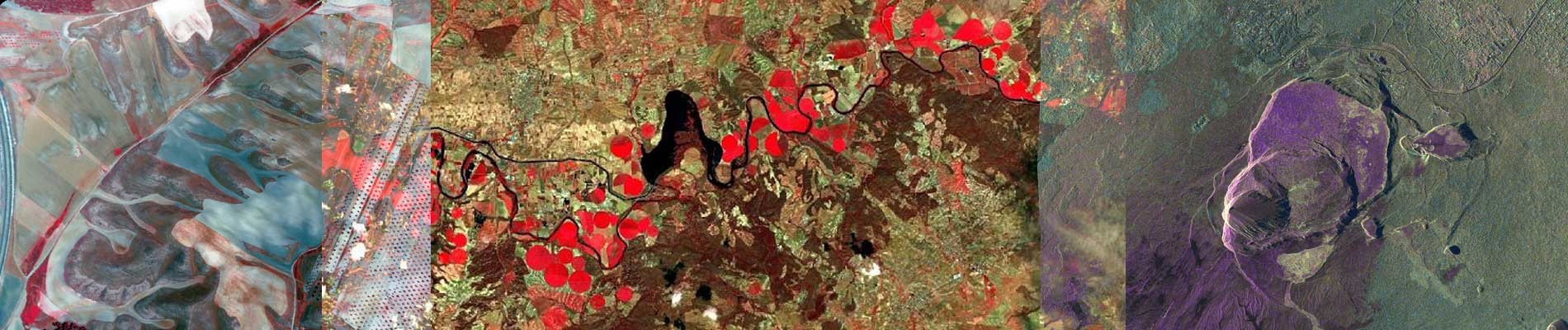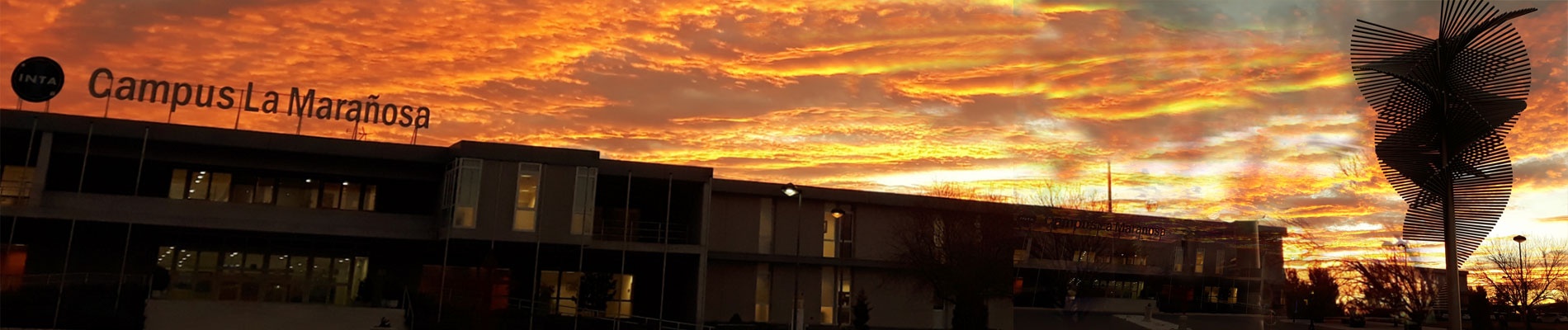- 7/1/19 10:31 AM
- INTA Copernicus Relay
En estos días, al menos por estas latitudes, todo el mundo habla del calor.
Para visualizar el calor, no hay nada mejor que una buena imagen de la temperatura de la superficie terrestre (LST). Como sabemos, el sensor SLSTR de Sentinel-3 permite estimar esta variable a partir de sus bandas térmicas y de un algoritmo tipo split-window (ajustado según clases de superficies) para la separación de temperatura y emisividad.
Pero claro, si abrimos sin más una imagen LST de Sentinel-3, lo que tenemos es un dato que inicialmente se representa como una escala de grises, lo que no ayuda mucho a la interpretación. Por eso, uno de los tratamientos más habituales en este tipo de productos es la asignación de paletas de color (o Look Up Tables, LUTs) a la escala de temperaturas.
Nosotros hemos bajado del Open Hub un producto S3A_SL_2_LST del pasado jueves 26 de junio (inicio de una ola de calor en el oeste del mediterráneo y zonas aledañas), hemos utilizado SNAP y hemos preparado una imagen más directa y clásica. Aquí os dejamos la imagen y os contamos los pasos para llegar hasta ella.
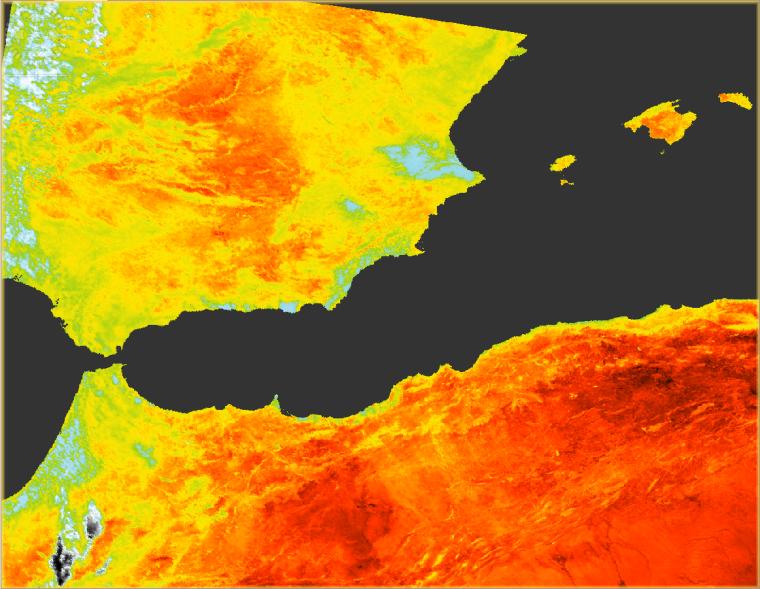
- Abrir el producto; recordad que en este producto la imagen viene en geometría original.
- Reproyectarlo a una malla cartográfica regular mediante: Raster > Geometric Operations > Reprojection. Se crea un nuevo producto que por defecto queda abierto en SNAP.
- Desplegar el nuevo producto en el Product Explorer y visualizar la banda LST (mediante doble clic en la banda o con el botón derecho > Open Image Window); por defecto la imagen se abre en escala de grises.
-En el panel situado abajo a la izquierda, hemos actuado primero con la pestaña Navigation (o usando el scroll) para visualizar el área de la imagen que nos interesa (que es casi toda, por cierto).
-En el mismo panel, activamos la pestaña Colour Manipulation. Se visualiza entonces el histograma de la imagen junto a diferentes opciones sobre paletas de color (a la derecha) y los modos de manipular estas (encima del histograma).
-Tras jugar un rato con las casi infinitas posibilidades, cargamos una paleta de color predefinida. Para ello usamos el icono de abrir fichero, que corresponde a "Import colour palette from text file". Esto abre una lista de paletas incluidas en SNAP; nos ha gustado "5_colors".
-Hemos utilizado los "sliders" (deslizadores) situados bajo el histograma hasta conseguir la vista deseada; hemos dejado blanco y azules para las nubes (en el oeste, y entre Alicante y Valencia), el paso al naranja para unos 40º y el rojo más intenso para las temperaturas más altas. Para manipular la paleta existen también un modo básico (donde solo se definen mínimo y máximo) y un modo tabla para fijar puntos de referencia.
Por supuesto uno podría conseguir cualquier paleta, incluyendo una que pusiera toda la península ibérica en rojo, y esconder así la gran diferencia entre el calor de por aquí con el del norte del Sahara y aledaños (con extensas zonas de suelos a más de 50º). Pero eso lo dejamos para los amigos de noticias sensacionalistas.
Bueno, pues a buscar la sombra donde os toque calor, y saludos envidiosos a quien nos lea desde latitudes más frescas.